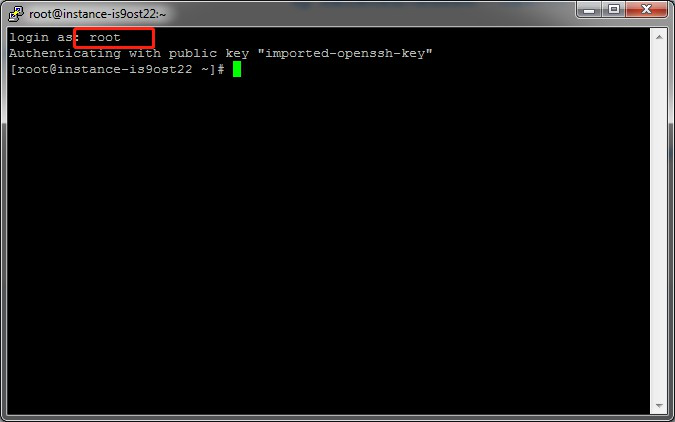putty使用SSH密钥登录Linux实例
更新时间:2024-06-03
前提条件
-
下载并安装Putty和Puttygen工具:
- 您拥有已绑定密钥对的BCC实例,如未绑定密钥对请参见绑定密钥对。
- 使用SSH登录Linux实例时,请确认您的云服务器已开放22端口(Linux实例创建时已默认开放22端口)。
使用puttygen创建私钥文件
-
打开puttygen,Type of key to generate 处选择RSA,然后单击 Load。

-
选择显示所有类型的文件,选择创建密钥对时下载到本地的密钥对文件,单击 打开。
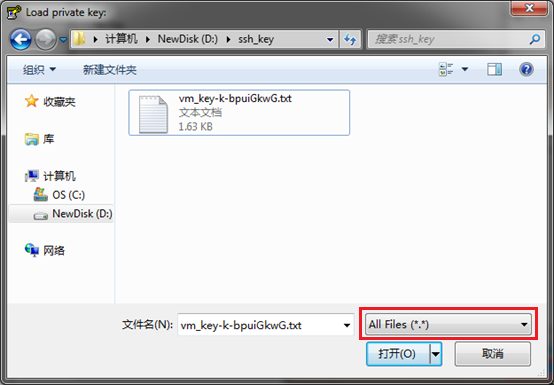
-
然后点击Save private key,生成私钥文件。
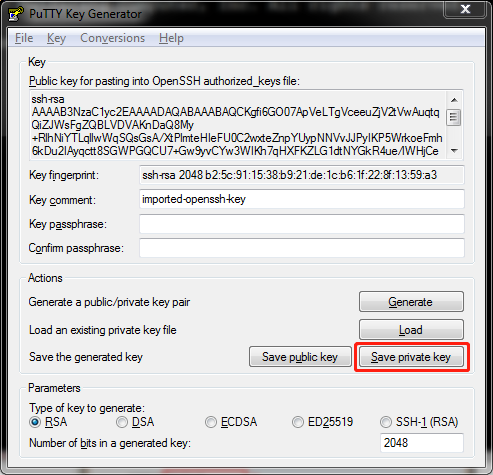
-
选择私钥文件的保存路径,单击保存。
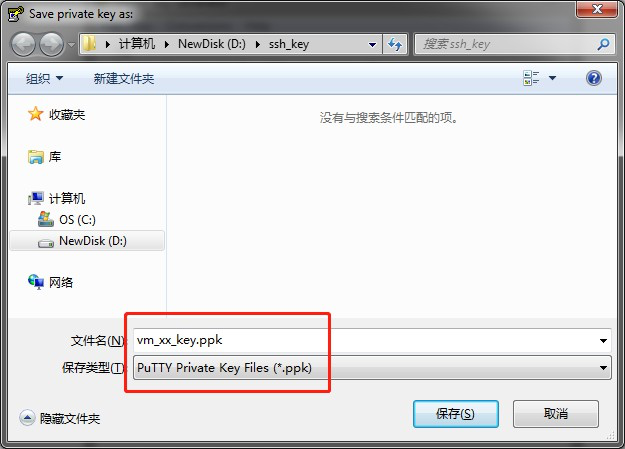
使用putty配置密钥登录
-
打开putty,在Session的Host Name处输入远程主机的IP地址。
说明:如果需要保存会话,请在Saved Sessions 处输入要保存会话的名称,然后单击Save
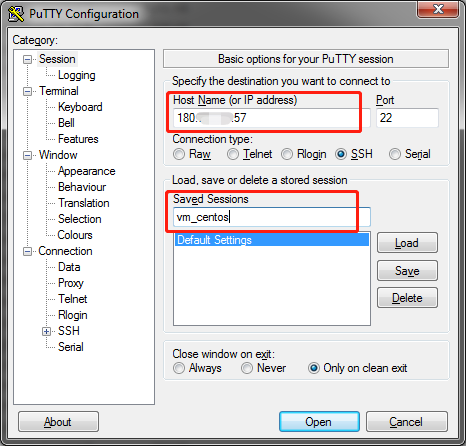
-
在 SSH > Auth 处配置SSH的认证方式,单击Browse,选择使用puttygen创建的私钥文件。
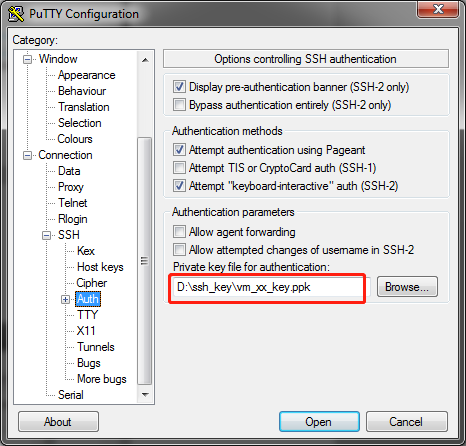
- 完成上述配置后,点击Open,使用私钥连接您的云服务器。
-
第一次登录时提示putty未缓存Host key,单击是。
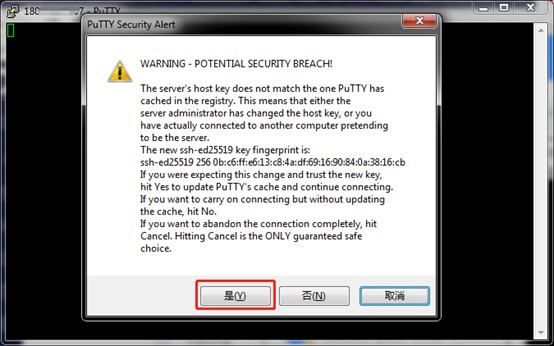
-
输入用户名root,回车后即可登录到云服务器系统中。